Ansible AWX je bezplatná a opensource front-endová webová aplikace, která poskytuje uživatelské rozhraní pro správu Ansible playbooků a inventářů a také REST API pro Ansible. Je to open source verze Red Hat Ansible Tower. V této příručce se chystáme nainstalovat Ansible AWX na systém Ubuntu 20.04 LTS. Již dříve jsme napsali průvodce, jak nainstalovat Ansible AWX na CentOS 8.
Předpoklady
Než začneme, ujistěte se, že systém Ubuntu 20.04 má následující:
- 4 GB paměti RAM
- 3,4 GHz CPU se 2 jádry
- Místo na pevném disku 20 GB
- Připojení k internetu
Pojďme se vrhnout na kroky instalace Ansible AWX
Krok 1) Aktualizujte index balíčku
Přihlaste se do svého systému Ubuntu a aktualizujte seznamy balíčků, jak je uvedeno
$ sudo apt update
Krok 2) Nainstalujte docker-ce (komunitní vydání)
Služby Ansible AWX budou nasazeny uvnitř kontejnerů, a proto musíme nainstalovat docker a docker-compose, aby bylo možné spustit více obrazů kontejnerů. Existují dvě hlavní edice Dockeru – Enterprise Edition (EE) a Docker Community Edition (CE).
Komunitní edice je volně dostupná a to je to, co použijeme pro naši instalaci.
Nejprve tedy importujte klíč GPG úložiště Docker, jak je znázorněno.
$ curl -fsSL https://download.docker.com/linux/ubuntu/gpg | sudo apt-key add -
Dále přidejte úložiště Docker Community Edition (CE), jak je znázorněno
$ sudo add-apt-repository "deb [arch=amd64] https://download.docker.com/linux/ubuntu\ $(lsb_release -cs) stable"
Dále aktualizujte seznamy balíčků a nainstalujte Docker podle obrázku:
$ sudo apt update $ sudo apt install -y docker-ce docker-ce-cli containerd.io
Po instalaci přidejte svého místního nebo běžného uživatele do skupiny dockerů, aby běžný uživatel mohl spouštět příkazy dockeru bez nutnosti vyvolávat příkaz sudo.
$ sudo usermod -aG docker $USER
Poté restartujte službu docker.
$ sudo systemctl restart docker
Poznámka: Nezapomeňte se odhlásit a znovu přihlásit, aby běžný uživatel mohl spouštět příkazy dockeru bez sudo.
Nakonec můžete potvrdit verzi dockeru, jak je znázorněno
$ docker version
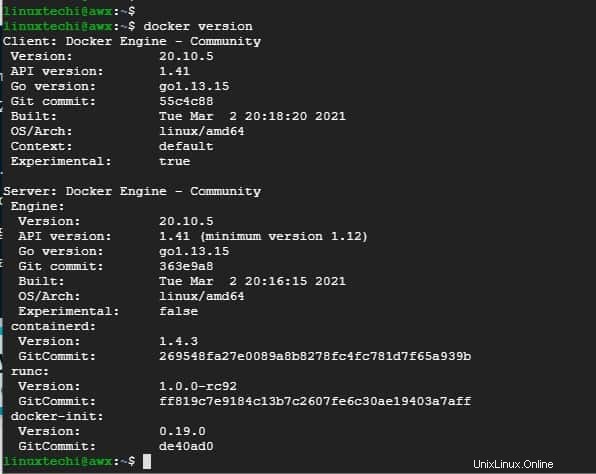
Krok 3) Nainstalujte docker-compose
Jako další v řadě nainstalujeme docker-compose. Stáhněte si tedy nejnovější soubor docker-compose, jak je znázorněno
$ curl -s https://api.github.com/repos/docker/compose/releases/latest \ | grep browser_download_url | grep docker-compose-Linux-x86_64 \ | cut -d '"' -f 4 | wget -qi -
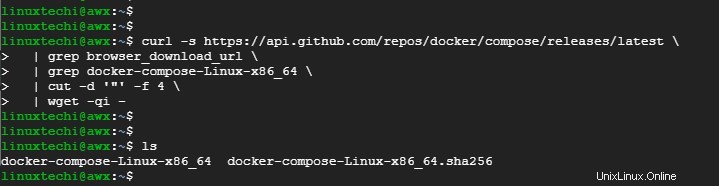
Dále přidělte oprávnění ke spuštění souboru docker-compose, jak je znázorněno.
$ sudo chmod +x docker-compose-Linux-x86_64
Poté přesuňte soubor docker-compose do cesty /usr/local/bin, jak je znázorněno.
$ sudo mv docker-compose-Linux-x86_64 /usr/local/bin/docker-compose
Nakonec ověřte verzi docker-compose, jak je uvedeno.
$ docker-compose version
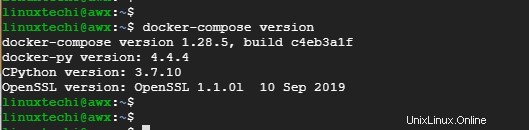
Z výstupu je verze docker-compose 1.28.5
Krok 4) Nainstalujte Ansible
Ansible je open-source nástroj pro automatizaci serverů a poskytování softwaru, který umožňuje snadno konfigurovat servery a nasazovat aplikace. Chystáme se nainstalovat Ansible, kterou později použijeme k nasazení služeb AWX.
Ansible je k dispozici v úložišti Ubuntu 20.04, proto použijte příkaz APT, jak je znázorněno.
$ sudo apt install -y ansible
Po dokončení instalace zkontrolujte verzi Ansible, jak je uvedeno
$ ansible --version

Krok 5) Nainstalujte uzel a NPM (Node Package Manager)
Poté nainstalujte Node a NPM pomocí níže uvedených příkazů
$ sudo apt install -y nodejs npm $ sudo npm install npm --global
Krok 6) Instalace a nastavení Ansible AWX
Chystáme se stáhnout instalační program AWX z úložiště Github. Nejprve si ale nainstalujme git, pip a when (generátor hesel)
$ sudo apt install -y python3-pip git pwgen
Dále nainstalujte modul docker-compose, který odpovídá vaší verzi docker-compose.
$ sudo pip3 install docker-compose==1.28.5
Nyní se chystáme stáhnout nejnovější zip soubor AWX z Github. K tomu použijeme příkaz wget následovně.
$ wget https://github.com/ansible/awx/archive/17.1.0.zip
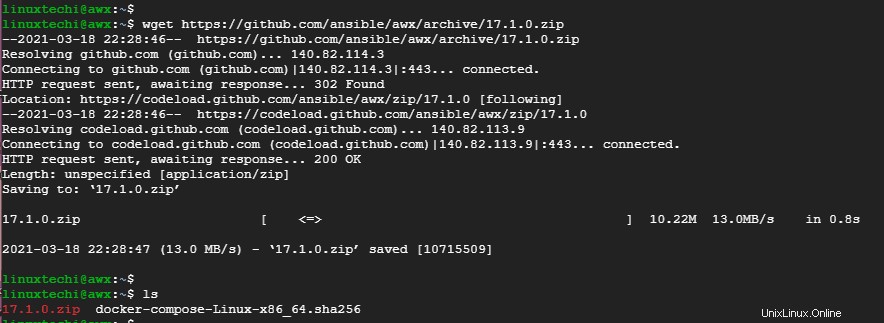
Po stažení rozbalte soubor podle obrázku.
$ unzip 17.1.0.zip
Po rozbalení nezapomeňte ve svém adresáři najít složku awx-17.1.0. Dále přejděte do adresáře instalačního programu ve složce awx-17.1.0.
$ cd awx-17.1.0 /installer
Poté vygenerujte 30znakový tajný klíč pomocí nástroje pwgen následovně:
$ pwgen -N 1 -s 30
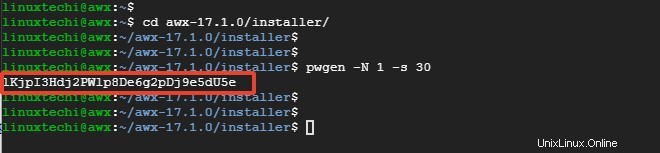
Zkopírujte tento klíč a uložte jej někam. Dále otevřete soubor inventáře, který je ve stejném adresáři.
$ vi inventory
Odkomentujte parametry správce a heslo a nezapomeňte zadat silné heslo správce. Toto je heslo, které budete používat k přihlášení do AWX na webové přihlašovací stránce.
admin_user=admin admin_password=<Strong-Admin-password>
Kromě toho aktualizujte proměnnou tajného klíče pomocí dříve vygenerovaného tajného klíče.
secret_key=lKjpI3Hdj2PWlp8De6g2pDj9e5dU5e
Krok 7) Spusťte soubor playbook a nainstalujte AWX
Nakonec spustíme soubor Ansible playbook s názvem install.yml, jak je znázorněno.
$ ansible-playbook -i inventory install.yml
Dokončení trvá jen několik minut.
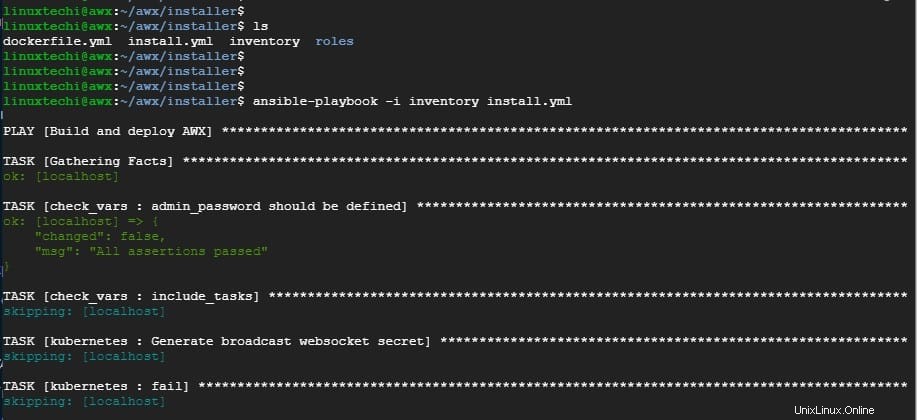
Krok 8) Otevřete ovládací panel AWX
Chcete-li získat přístup k řídicímu panelu, spusťte prohlížeč a procházejte IP serveru, jak je znázorněno
http://adresa-ip-serveru
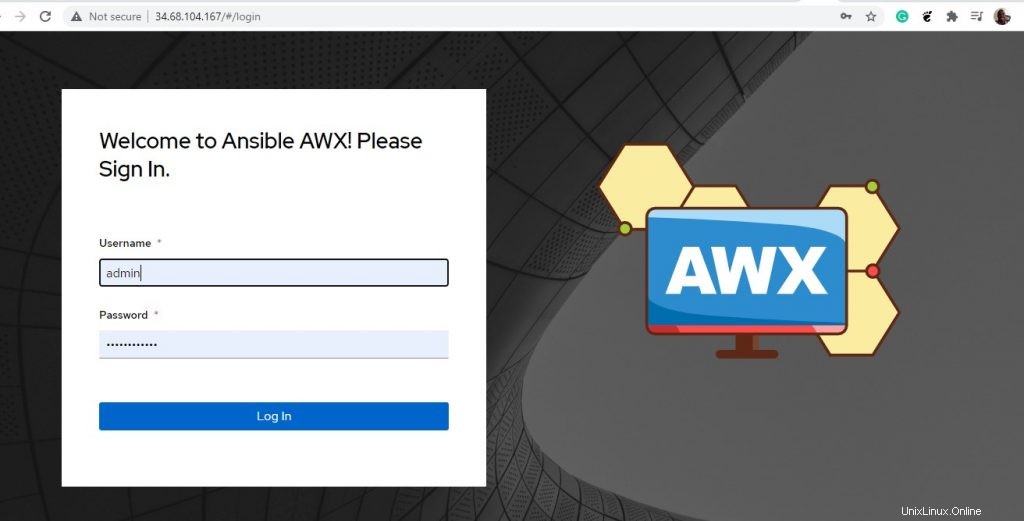
Zadejte své uživatelské jméno a heslo a klikněte na tlačítko „Přihlásit se“. Tím se dostanete na panel zobrazený níže.
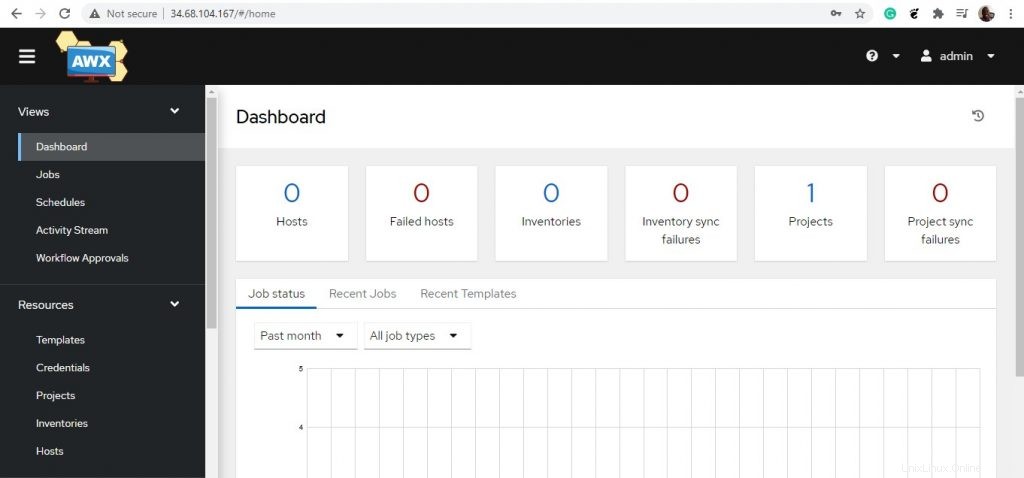
A tady to máte. Úspěšně jsme nainstalovali AWX na Ubuntu 20.04.
Přečtěte si také :Jak spustit a naplánovat Ansible Playbook pomocí AWX GUI